python应用系列教程——python操作office办公软件(excel)
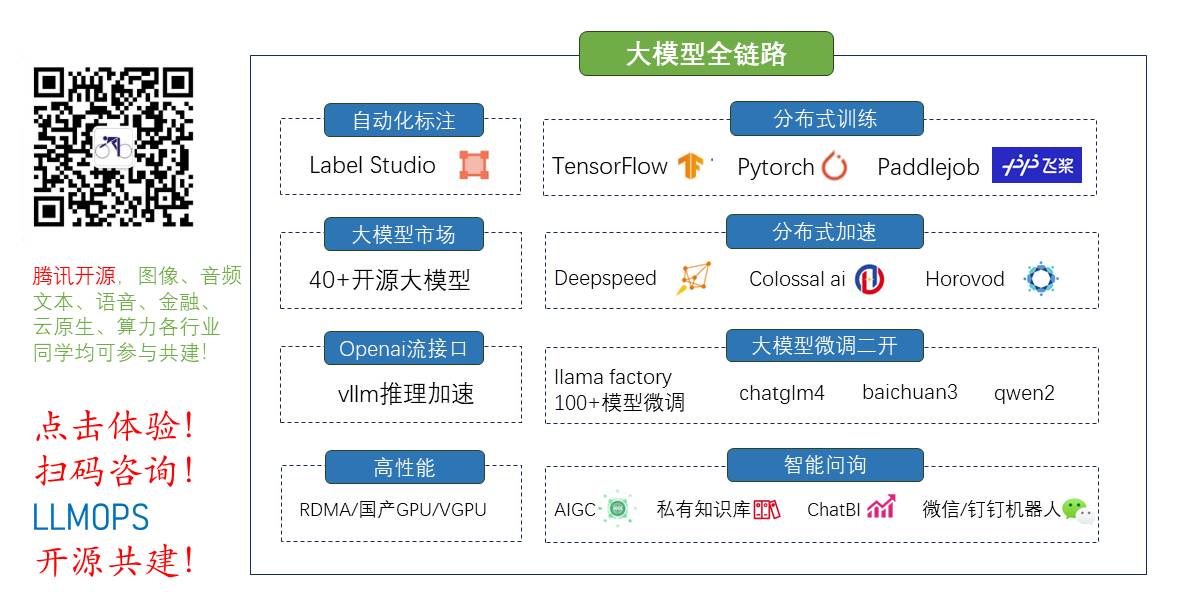
全栈工程师开发手册 (作者:栾鹏)
python教程全解
python操作office办公软件(excel)。本文对涉及xls文件读写上不方便。如果你需要通过python读写xls文件,可以参考http://blog.csdn.net/luanpeng825485697/article/details/78595320
前提条件是电脑已经安装了office办公软件,并且下载安装了pywin32-217.win32-py2.7库。
安装python库的方法,可以参考 Python库的安装与卸载
然后就可以使用python编程操作excel软件了,excel软件的启动可能会比较慢,所以有可能要等待几秒才能启动成功。
python2.7下代码
coding:utf-8
python控制excel软件,本机电脑需要安装office软件
from Tkinter import Tk
from time import sleep
from tkMessageBox import showwarning
import win32com.client as win32
warn = lambda app: showwarning(app, 'Exit?') 弹出提示框
def excel():
app = 'Excel'
xl = win32.gencache.EnsureDispatch('%s.Application' % app) 创建excel对象
ss = xl.Workbooks.Add() 添加一个工作簿
sh = ss.ActiveSheet 取得活动(当前)工作表
xl.Visible = True 设置为桌面显示可见
sleep(1) 暂停一下,让用户看清演示的每一步
sh.Cells(1,1).Value = 'first line'
sleep(1) 暂停一下,让用户看清演示的每一步
for i in range(3, 8):
sh.Cells(i,1).Value = 'line %d' % i 在3到8行,第一列,写入内容
sleep(1) 暂停一下,让用户看清演示的每一步
sh.Cells(i+2,1).Value = "last line"
sh.Range(sh.Cells(1, 1), sh.Cells(4, 1)).Font.Bold = True 设置指定区域的字体格式
warn(app) 弹出警告消息
ss.Close(False) 工作簿关闭保存
xl.Application.Quit() excel应用退出
if __name__=='__main__':
Tk().withdraw() 不让tk顶级窗口出现,因为默认tk会自动创建一个顶级窗口,而且不会将其隐藏
excel()
- 1
- 2
- 3
- 4
- 5
- 6
- 7
- 8
- 9
- 10
- 11
- 12
- 13
- 14
- 15
- 16
- 17
- 18
- 19
- 20
- 21
- 22
- 23
- 24
- 25
- 26
- 27
- 28
- 29
- 30
- 31
- 32
python3.6下代码
coding:utf-8
python控制excel软件,本机电脑需要安装office软件
from tkinter import Tk
from time import sleep
from tkinter.messagebox import showwarning
import win32com.client as win32
warn = lambda app: showwarning(app, 'Exit?') 弹出提示框
def excel():
app = 'Excel'
xl = win32.gencache.EnsureDispatch('%s.Application' % app) 创建excel对象
ss = xl.Workbooks.Add() 添加一个工作簿
sh = ss.ActiveSheet 取得活动(当前)工作表
xl.Visible = True 设置为桌面显示可见
sleep(1) 暂停一下,让用户看清演示的每一步
sh.Cells(1,1).Value = 'first line'
sleep(1) 暂停一下,让用户看清演示的每一步
for i in range(3, 8):
sh.Cells(i,1).Value = 'line %d' % i 在3到8行,第一列,写入内容
sleep(1) 暂停一下,让用户看清演示的每一步
sh.Cells(i+2,1).Value = "last line"
sh.Range(sh.Cells(1, 1), sh.Cells(4, 1)).Font.Bold = True 设置指定区域的字体格式
warn(app) 弹出警告消息
ss.Close(False) 工作簿关闭保存
xl.Application.Quit() excel应用退出
if __name__=='__main__':
Tk().withdraw() 不让tk顶级窗口出现,因为默认tk会自动创建一个顶级窗口,而且不会将其隐藏
excel()
- 1
- 2
- 3
- 4
- 5
- 6
- 7
- 8
- 9
- 10
- 11
- 12
- 13
- 14
- 15
- 16
- 17
- 18
- 19
- 20
- 21
- 22
- 23
- 24
- 25
- 26
- 27
- 28
- 29
- 30
- 31
- 32
文章知识点与官方知识档案匹配,可进一步学习相关知识
Python入门技能树数据分析Excel文件127690 人正在系统学习中
网站声明:如果转载,请联系本站管理员。否则一切后果自行承担。
赞同 0
评论 0 条
- 上周热门
- 如何使用 StarRocks 管理和优化数据湖中的数据? 2941
- 【软件正版化】软件正版化工作要点 2860
- 统信UOS试玩黑神话:悟空 2819
- 信刻光盘安全隔离与信息交换系统 2712
- 镜舟科技与中启乘数科技达成战略合作,共筑数据服务新生态 1246
- grub引导程序无法找到指定设备和分区 1213
- 华为全联接大会2024丨软通动力分论坛精彩议程抢先看! 163
- 点击报名 | 京东2025校招进校行程预告 162
- 2024海洋能源产业融合发展论坛暨博览会同期活动-海洋能源与数字化智能化论坛成功举办 160
- 华为纯血鸿蒙正式版9月底见!但Mate 70的内情还得接着挖... 157
- 本周热议
- 我的信创开放社区兼职赚钱历程 40
- 今天你签到了吗? 27
- 信创开放社区邀请他人注册的具体步骤如下 15
- 如何玩转信创开放社区—从小白进阶到专家 15
- 方德桌面操作系统 14
- 我有15积分有什么用? 13
- 用抖音玩法闯信创开放社区——用平台宣传企业产品服务 13
- 如何让你先人一步获得悬赏问题信息?(创作者必看) 12
- 2024中国信创产业发展大会暨中国信息科技创新与应用博览会 9
- 中央国家机关政府采购中心:应当将CPU、操作系统符合安全可靠测评要求纳入采购需求 8
热门标签更多

